
Cet article est une traduction de l’article 🇬🇧 Getting Started with Obsidian for D&D par 🇬🇧 PHD20, faite dans le cadre du 🎄Calendrier de l'Avent 2024. Je remercie l'auteur·ice original·e pour son travail et de son autorisation de traduction.
✨ Article invité - Traduit par Jobot0
Vous pouvez aussi contribuer si cela vous intéresse, n'hésitez pas à me contacter sur Discord ou sur X.
Après des années de recherches, j’ai trouvé l’une de mes manières préférées d’organiser mes notes et world-building pour des campagnes de Donjons & Dragons. Elle s’appelle Obsidian.
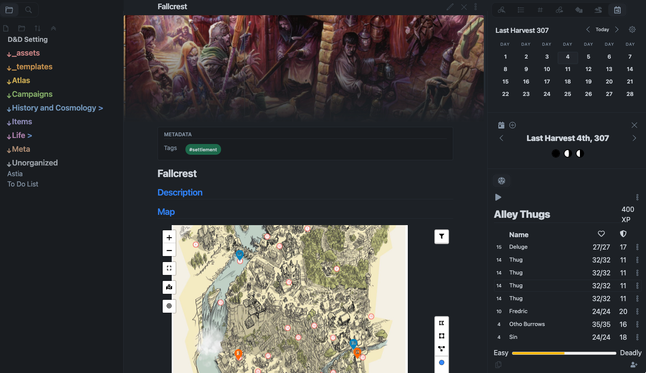
Obsidian est une base de connaissance puissante fonctionnant avec vos dossiers locaux et de simples fichiers textes.
Qu’est-ce que cela signifie ? C’est une simple application de bureau (et mobile) qui chargent des fichiers (principalement des Markdowns et d’autres resources telles que des images, PDFs, etc.) depuis votre appareil, vous permettant de travailler avec ceux-ci directement et bien plus encore.
Vous pouvez obtenir l’application via leur 🇬🇧 site internet.
Votre dossier principal se nomme un vault (ndt : un coffre). 🇬🇧 Vous pouvez en avoir plus qu’un mais l’application n’affiche qu’un vault par fenêtre. Vous pouvez commencer en créant un vault ou en sélectionnant un dossier de votre appareil pour fonctionner comme un vault. Partant de là, vous pouvez créer autant de dossiers ou notes que vous le souhaitez. Il ne reste plus qu’à les organiser à votre convenance.
Quand vous ouvrez une note dans Obsidian (un fichier Markdown), vous verrez l’interface d’édition pour cette note. Vous pouvez basculer entre éditer le fichier ou prévisualiser le rendu Markdown. C’est aussi simple que ça. Maintenant voyons quelques fonctionnalités et modules qui font qu’Obsidian est si bien pour D&D.
La puissance des liens #
Obsidian possède un system robuste de liens qui répondra à tous vos besoins et même plus. Regardons comment utiliser les liens, les rétroliens, les liens sortants et les mentions non-liées.
Assurez d’avoir les paramètres suivants activés dans Options > Modules principaux avant de continuer :
- Rétroliens
- Liens sortants
Comment lier des notes #
Lier des notes est simple. Un lien vers une autre note ou fichier est simplement entouré d’une double paire de crochets : [[]]. Tapez [[ pour faire apparaitre la recherche de vos notes existantes et même leurs rubriques.
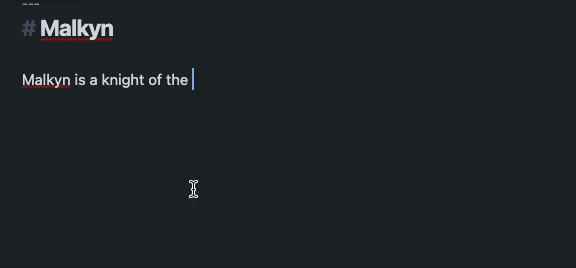
Liens des rubriques #
Vous pouvez simplement lier une rubrique à une autre note. Il suffit de suivre les mêmes étapes qu’au-dessus, et tapez # après le nom de la note et vous pouvez commencer à chercher les rubriques.
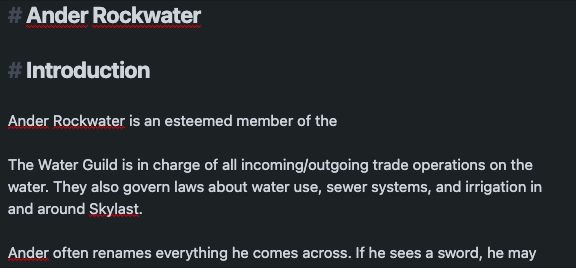
Liens des images et prévisualisation #
Lier une image fonctionne de la même façon que lier une note. Néanmoins, cela ne créera uniquement qu’un lien textuel vous menant à l’image. Si vous voulez que l’image s’affiche sur votre note actuelle, il suffit d’ajouter un ! devant le double crochets. Par exemple: ![[nom-image.jpg]]. Ça marche aussi pour la prévisualisation des fichiers PDFs de votre vault. Vous pouvez charger une page spécifique en ajoutant #page=<numeroPage>. Par exemple: ![[example.pdf#page=24]]. Ça chargera votre PDF à la page 24. Il n’y a donc plus besoin de copier ou de faire des captures d’écran de vos suppléments favoris et il n’y a plus qu’à créer des liens vers les fichiers !
Vous pouvez aussi ajouter un ! devant d’autres liens pour avoir une prévisualisation de leurs contenus plutôt qu’un simple lien textuel. Par exemple, j’ai une note contenant les propriétés d’une dizaine d’objets magiques. J’ai une autre note pour un personnage possédant ces objets. Plutôt que de simplement ajouter un lien vers ces objets, je peux afficher une prévisualisation des propriétés des objets.
Rétroliens #
Les rétroliens sont des liens de références dans d’autres notes pointant directement vers la note actuelle. Par exemple, j’ai une note sur la déesse Lolth. Les rétroliens affichent que j’ai mentionné cette note dans une note appelée “Drow”.
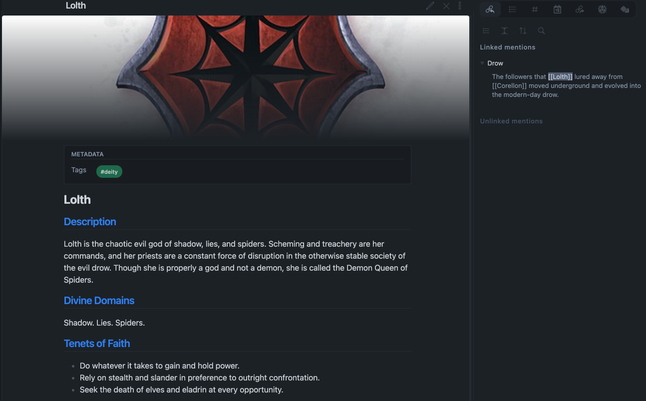
Liens sortants #
Les liens sortants sont des liens de références vers d’autres notes dans la note actuelle. Par example, ma note sur Io a des liens vers quelques autres notes, créant ainsi des liens sortants.
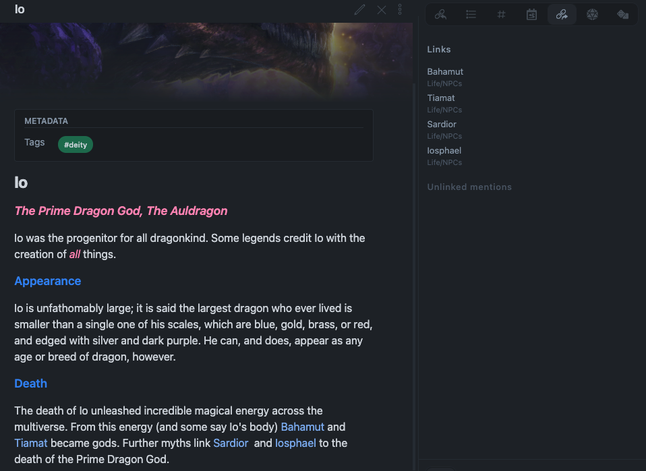
Mentions non-liées #
Bon tout ça, c’est très bien, mais que se passe-t-il si on oublie un lien ? Ou si lier toutes les mentions est un énorme travail qu’on ne veut pas faire ? Pas d’inquiétude ! Une super fonctionnalité d’Obsidian est son utilisation des mentions non-liées.
Les mentions non-liées sous la section rétroliens montrent toutes les références sans lien dans la note courante. Les mentions non-liées sous la section liens sortants montrent toutes les références sans note existante dans la note courante.
Les mentions non-liées peuvent vous proposer directement la note que vous référencez. Vous pouvez aussi créer des liens directement depuis vos mentions non-liées.
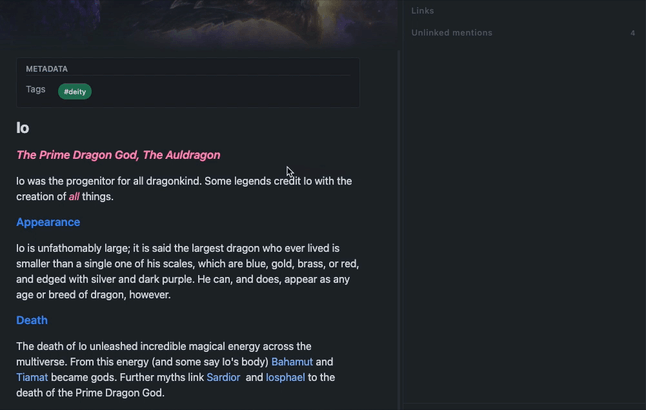
La puissance des modules #
J’ai à peine effleuré une fraction des fonctionnalités principales d’Obsidian. À vous d’explorer les modules officiels en parcourant les paramètres (Options > Modules principaux) et voir ce qu’offre l’application d’emblée.
Mais maintenant, nous allons passer une étape supplémentaire, pour vous permettre de faire d’Obsidian le plus puissant des outils de votre boite à outils de meneureuse de jeu. Les modules complémentaires sont l’essence même d’Obsidian. Les développeurs ont accès aux APIs d’Obsidian et peuvent créer des modules pour l’usage de la communauté. Il y a d’un côté les modules complémentaires officiels (soumis à l’équipe d’Obsidian et revus) et les modules “beta” que vous pouvez ajouter vous-même en les trouvant sur internet. Pour activer les modules complémentaires, vous devez aller dans Options > Modules complémentaires et Activer les modules complémentaires. Les modules complémentaires, comme tout autre logiciel que vous installez, peuvent potentiellement causer des problèmes d’intégrité et de sécurité des données. Si vous acceptez, vous pouvez alors parcourir les modules.
Il y a tout un tas de modules utils pour les meneureuses. De plus, un certain nombre ont été créés tout particulièrement pour les meneureuses et les joueureuses de JDR. Je ne vais pas aller trop loin, mais voici une petite sélection de mes favoris.
Dataview #
Un module surpuissant. Écrivez des requêtes pour vous organiser et affichez les données à votre guise.
Dice Roller #
Quoi de plus à ajouter ? De quoi lancer des dés dans Obsidian ! Celui-ci peut aussi servir pour retourner des résultats aléatoires depuis des tables et bien plus encore.
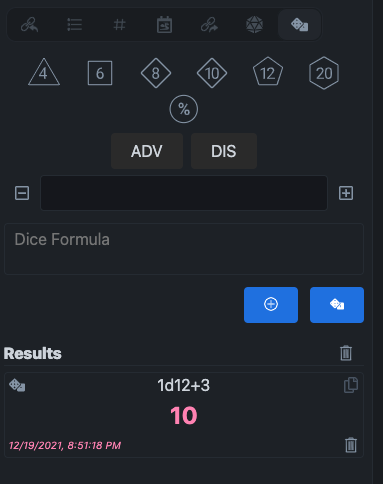
Fantasy Calendar #
Le module qui m’a convaincu en premier. J’apprécie énormément et depuis longtemps 🇬🇧 Fantasy Calendar pour suivre les calendriers personnalisés de mes campagnes. Avec ce module, vous pouvez même exporter votre calendrier depuis ce site (ou créer le vôtre) et l’organiser depuis Obsidian.
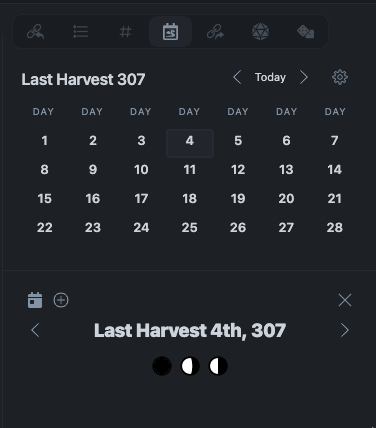
Calendarium #
Autrement, vous pouvez aussi utiliser le tout nouveau (et relativement similaire) module 🇬🇧 Calendarium.
Initiative Tracker #
Suivez l’initiative, les points de vie et la classe d’armure pour vos combats depuis Obsidian. Liez les avec le module Fantasy Statblocks (voir plus bas) et vous pourrez avoir des stats depuis le panneau d’ordre d’initiative. Liez l’Initiative Tracker avec le module Dice Roller et vous pourrez lancer des dés de ces stats !
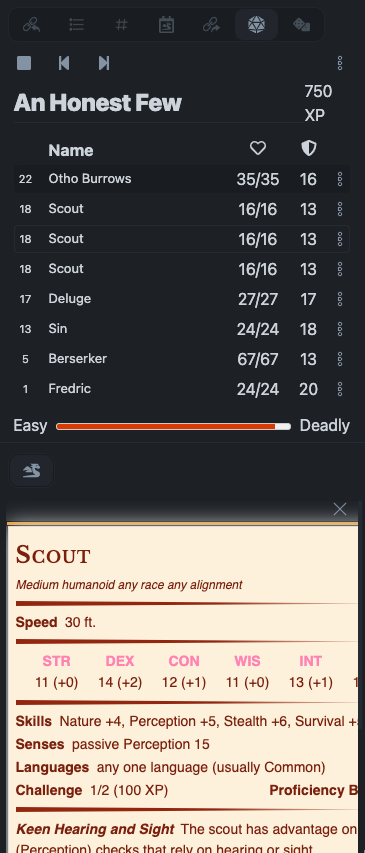
Fantasy Statblocks #
Visualisez différents blocs de stats depuis Obsidian. Ce module s’installe avec des monstres de différents DRS déjà intégrés, mais permet aussi des imports depuis la plupart des sites connus.
Obsidian Leaflet #
Un cadeau divin. Visualisez n’importe quelle image telle une carte interactive. Ajoutez des repères personnalisés sur la carte pour les lier vers n’importe quel contenu dans Obsidian. Le module support aussi les dessins et les couches cartographiques. Un peu plus d’explication dans mon article 🇬🇧 Creating a Basic Interactive Map in Obsidian pour commencer à le prendre en main.
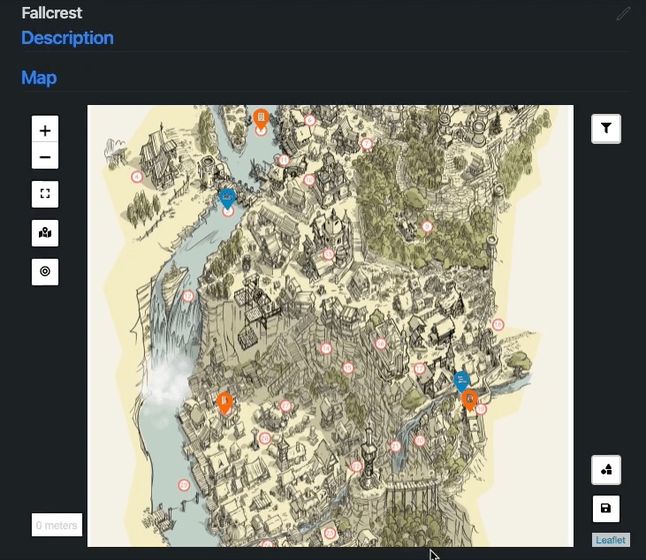
Et voici une liste d’autres modules qui peuvent être intéressants :
- 🇬🇧 Advanced Tables
- 🇬🇧 April’s Automatic Timelines
- 🇬🇧 Buttons
- 🇬🇧 Commander
- 🇬🇧 Custom Frames
- 🇬🇧 Discord Share (Mon propre module beta!)
- 🇬🇧 Folder Note
- 🇬🇧 Hot Reload (en développement)
- 🇬🇧 Iconize
- 🇬🇧 Image Converter
- 🇬🇧 Linter
- 🇬🇧 Obsidian42 - BRAT (pour une installation simple des modules beta)
- 🇬🇧 Templater
- 🇬🇧 Various Complements
Vous pourrez remarquer que de nombreux de ces modules sont développés et maintenus par Jeremy Valentine. Si vous appréciez son travail, vous pouvez lui 🇬🇧 offrir un café.
Conclusion #
J’ai à peine effleuré la surface de ce que cette puissante application pouvait faire. De plus, il sort de nouveaux modules et de nouvelles fonctionnalités presque toutes les semaines. Plongez-vous dedans. Testez. Il s’agit d’une application seule capable de m’aider à organiser tous les aspects de ma vie de meneureuse de jeu. Et j’adore ça. Si vous êtes convaincu·e et que vous cherchez un peu plus d’aide sur comment organiser votre vault en évitant les écueils connus, regardez 🇬🇧 ces articles.
🙏 Remerciements
Un grand merci à Laurine Haumaitre qui a revu et corrigé cet article dans son intégralité !


